「HubSpotでタスクを作成したけど、担当者への通知が漏れてしまった…」
「タスクを作成するたびに、手動でチャットツールに通知するのは手間がかかる…」
このように、HubSpotのタスク管理において、関係者への通知業務に課題を感じていませんか?
もし、HubSpotで新しいタスクが作成された際に、その内容をSlackやChatworkなどのチャットツールへ自動的に通知する仕組みがあれば、タスクの見逃しや共有漏れを防ぐことができます。
チーム全体の業務連携をスムーズにしながら、より生産性の高い業務に集中する時間を確保できます。
今回ご紹介する自動化の設定は、ノーコードで簡単に設定可能です。
手間や時間もかからないので、ぜひ自動化を導入して作業をもっと楽にしましょう!
とにかく早く試したい方へ
YoomにはHubSpotのタスク管理を効率化する業務フロー自動化のテンプレートが用意されているので、「まずは試してみたい!」という方は、以下のバナーをクリックして、すぐに自動化を体験してみましょう!
HubSpotでタスクが作成されたら、Chatworkに通知する
試してみる
■概要
HubSpotで管理しているタスクについて、担当者への通知が漏れてしまったり、都度手作業で連絡することに手間を感じたりしていませんか。
このワークフローを活用すれば、HubSpotで新しいタスクが作成された際に、Chatworkへ自動で通知を送信できます。
重要なタスクの見落としを防ぎ、チーム内の情報共有を円滑に進めることが可能です。
■このテンプレートをおすすめする方
・HubSpotでタスクを管理しており、Chatworkでチームへの通知を行っている方
・HubSpotのタスクに関する連絡漏れや遅延を防ぎ、業務を効率化したいと考えている方
・タスクの通知を手作業で行っており、コア業務に集中できる時間を確保したい方
■注意事項
・HubSpot、ChatworkのそれぞれとYoomを連携してください。
・トリガーは5分、10分、15分、30分、60分の間隔で起動間隔を選択できます。
・プランによって最短の起動間隔が異なりますので、ご注意ください。
HubSpotのタスク作成をChatworkに通知するフローを作ってみよう
それではここから、HubSpotでタスクが作成された際にChatworkに通知するフローを解説していきます。
ここではYoomを使用してノーコードで設定をしていくので、もしまだYoomのアカウントをお持ちでない場合は、こちらの登録フォームからアカウントを発行しておきましょう。
※今回連携するアプリの公式サイト:HubSpot/Chatwork
[Yoomとは]
フローの作成方法
今回は大きく分けて以下のプロセスで作成します。
- HubSpotとChatworkのマイアプリ連携
- テンプレートをコピー
- HubSpotのトリガー設定とChatworkのアクション設定
- トリガーをONにし、フローが起動するかを確認
HubSpotでタスクが作成されたら、Chatworkに通知する
試してみる
■概要
HubSpotで管理しているタスクについて、担当者への通知が漏れてしまったり、都度手作業で連絡することに手間を感じたりしていませんか。
このワークフローを活用すれば、HubSpotで新しいタスクが作成された際に、Chatworkへ自動で通知を送信できます。
重要なタスクの見落としを防ぎ、チーム内の情報共有を円滑に進めることが可能です。
■このテンプレートをおすすめする方
・HubSpotでタスクを管理しており、Chatworkでチームへの通知を行っている方
・HubSpotのタスクに関する連絡漏れや遅延を防ぎ、業務を効率化したいと考えている方
・タスクの通知を手作業で行っており、コア業務に集中できる時間を確保したい方
■注意事項
・HubSpot、ChatworkのそれぞれとYoomを連携してください。
・トリガーは5分、10分、15分、30分、60分の間隔で起動間隔を選択できます。
・プランによって最短の起動間隔が異なりますので、ご注意ください。
ステップ1:HubSpotとChatworkをマイアプリ連携
ここでは、Yoomとそれぞれのアプリを連携して、操作が行えるようにしていきます。
まずは基本的な設定方法を解説しているナビをご覧ください!
それでは、ここから今回のフローで使用するアプリのマイアプリ登録方法を解説します。
HubSpotのマイアプリ連携
以下の手順をご参照ください。
Chatworkのマイアプリ連携
以下の手順をご参照ください。
ステップ2:テンプレートをコピーする
続いてYoomのテンプレートをコピーします。
以下バナーの「試してみる」をクリックします。
HubSpotでタスクが作成されたら、Chatworkに通知する
試してみる
■概要
HubSpotで管理しているタスクについて、担当者への通知が漏れてしまったり、都度手作業で連絡することに手間を感じたりしていませんか。
このワークフローを活用すれば、HubSpotで新しいタスクが作成された際に、Chatworkへ自動で通知を送信できます。
重要なタスクの見落としを防ぎ、チーム内の情報共有を円滑に進めることが可能です。
■このテンプレートをおすすめする方
・HubSpotでタスクを管理しており、Chatworkでチームへの通知を行っている方
・HubSpotのタスクに関する連絡漏れや遅延を防ぎ、業務を効率化したいと考えている方
・タスクの通知を手作業で行っており、コア業務に集中できる時間を確保したい方
■注意事項
・HubSpot、ChatworkのそれぞれとYoomを連携してください。
・トリガーは5分、10分、15分、30分、60分の間隔で起動間隔を選択できます。
・プランによって最短の起動間隔が異なりますので、ご注意ください。
以下の画像のような画面が表示されたらテンプレートのコピーは完了です。
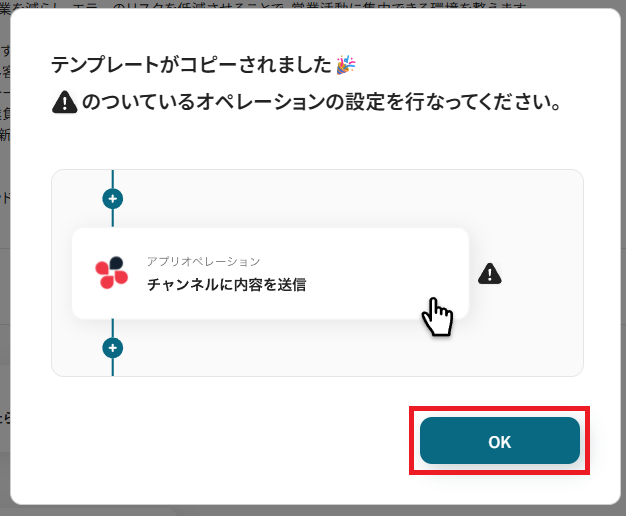
ステップ3:HubSpotのトリガー設定
ここからはフローボットの設定を進めていきます。
まず、「タスクが作成されたら」をクリックしてください。
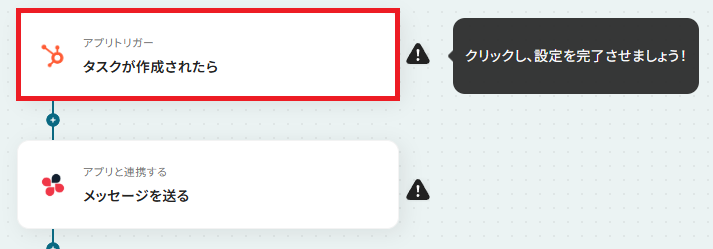
クリックすると以下の画面に切り替わります。
HubSpotと連携するアカウントに間違いがないかを確認し、「次へ」をクリックしましょう。
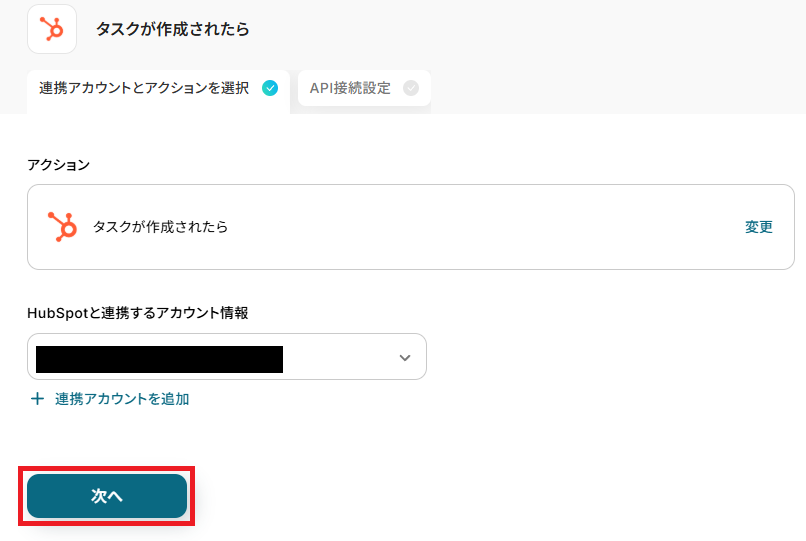
ここで、テスト操作の準備を行います。
実際にタスクを作成する必要があるので、HubSpotで実行してみましょう。
タスクの内容は架空の情報(「テスト商談」や「テスト案内」など)でOKです。
作成が完了したら、Yoomに戻り設定を進めていきます。
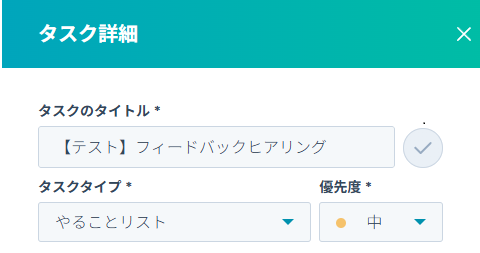
「トリガーの起動間隔」は5分、10分、15分、30分、60分の間隔で選択可能です。
-
ご利用プランによって起動間隔の選択内容が異なるため、ご注意下さい。
なお、基本的にはそのプランの最短の起動間隔にしてお使いいただくことをおすすめします。
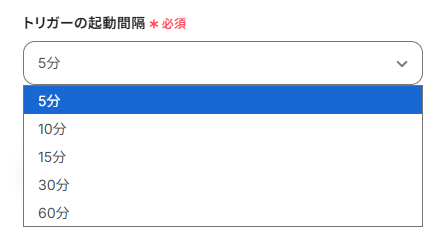
設定が完了したら、「テスト」を行いましょう。
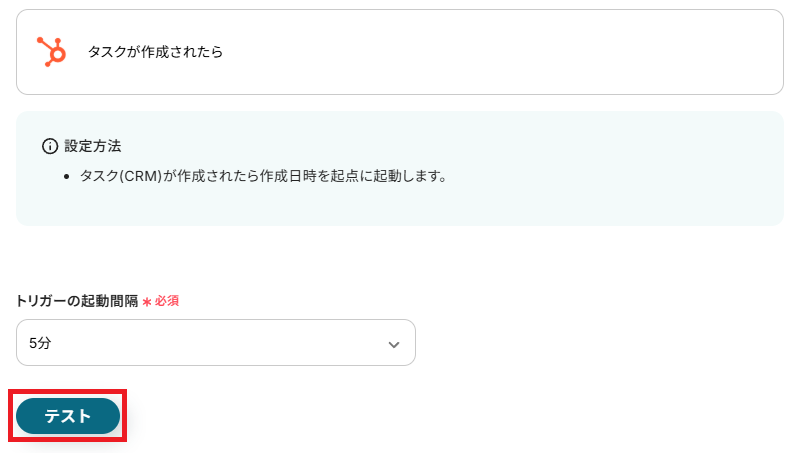
テストが成功すると、下記のような取得した値が表示されます。
取得した値はこのあとの設定でも使用します。
※取得した値とは?
トリガーやオペレーション設定時に、「テスト」を実行して取得した値のことを指します。
後続のオペレーション設定時の値として利用でき、フローボットを起動する度に変動した値となります。
最後に「完了」を押して次に進みましょう!
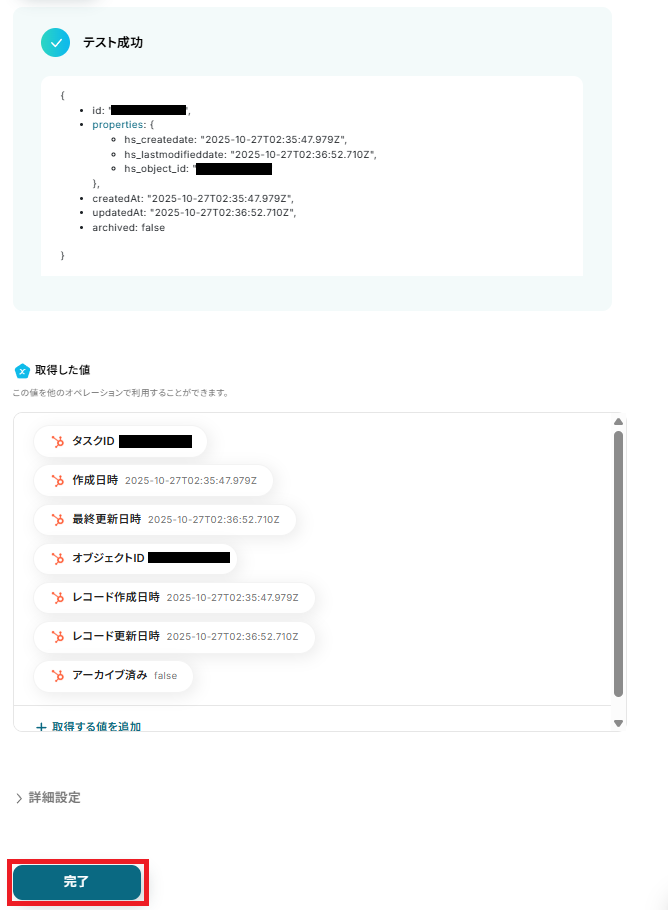
ステップ4:Chatworkのアクション設定
続いて、Chatworkに通知するアクション設定です。
「メッセージを送る」をクリックしてください。
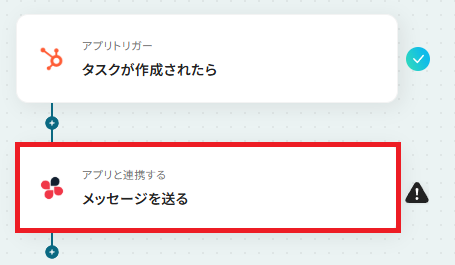
クリックすると以下の画面に切り替わります。
Chatworkと連携するアカウントに間違いがないかを確認し、「次へ」をクリックしましょう。
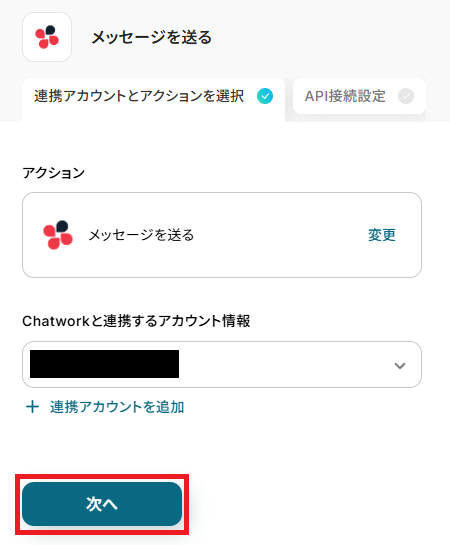
「ルームID」は、タスクの発生を通知するルーム先を指定します。
入力欄をクリックして表示される候補から選択してください。
候補は、連携しているアカウントに紐づいて表示されます。
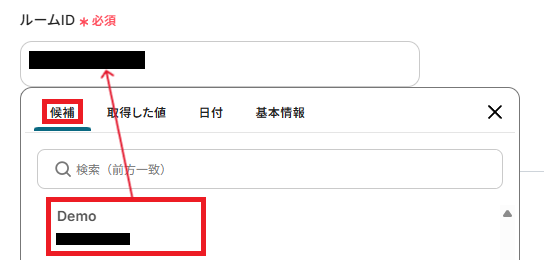
「メッセージ内容」は、通知内容を自由に設定できます。
取得した値を活用することで、固定値ではなくトリガーが実行されるたびに最新の情報が反映されます。
また、[To:{アカウントID}]と記載することで特定のユーザーにメンションが可能です。
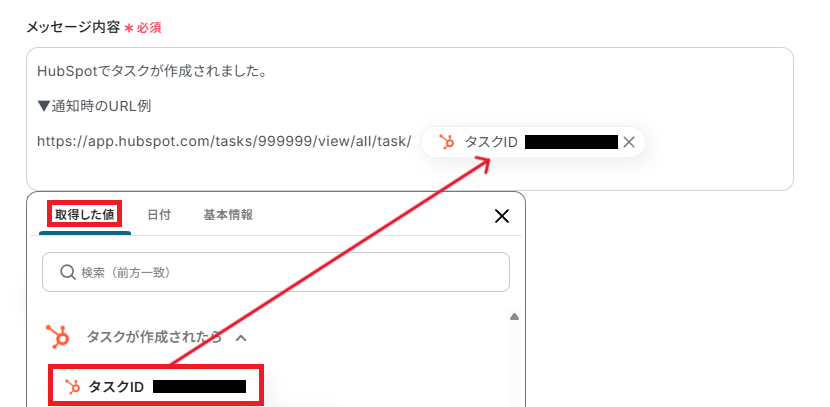
テンプレートで設定されているHubSpotのURLはダミー値のため、「999999」の部分は正しい値に変更してください。
設定完了後、「テスト」を実行しましょう。
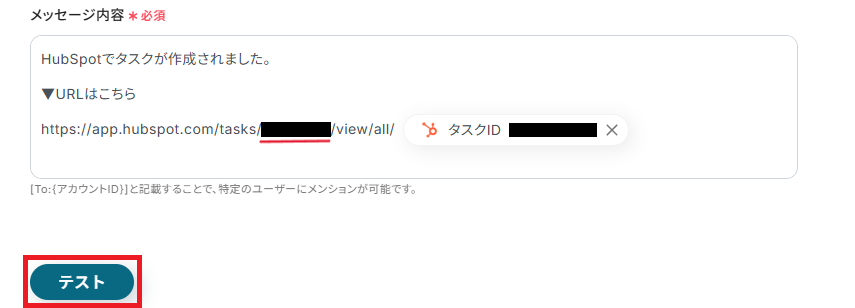
テストに成功すると、以下の画面が表示されます。
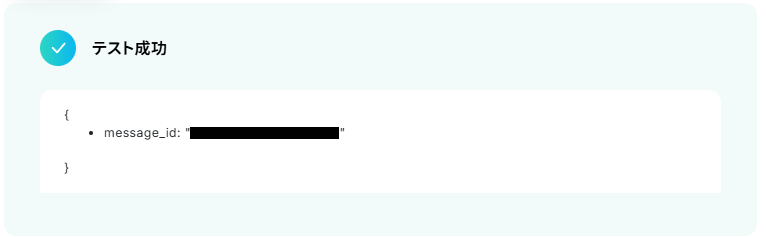
また、実際に通知されるので、Chatworkを確認してみましょう。
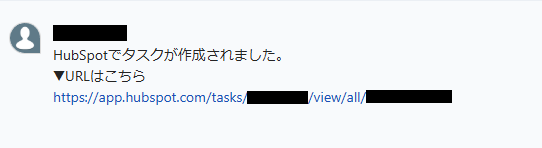
確認できたら、Yoomに戻り「保存する」を押してください。
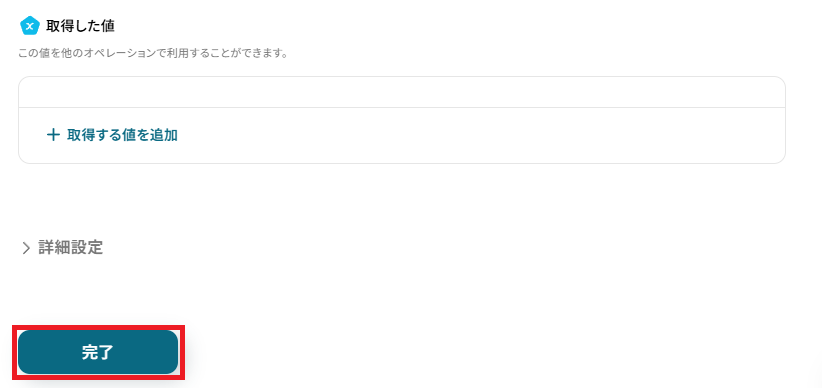
ステップ5:トリガーをONにして起動準備完了
これですべての設定が完了です。
以下のようなメニューが表示されるので、トリガーをONにします。
作成したフローボットが正常に動作するか確認しておきましょう!お疲れさまでした。
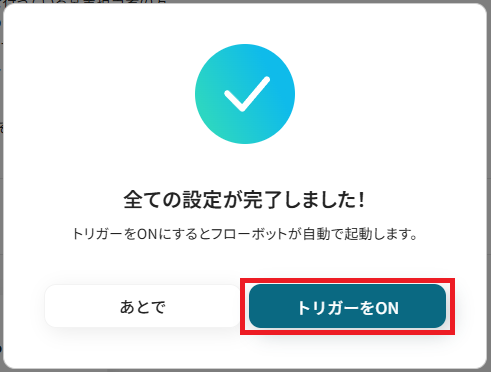
以上が、HubSpotでタスクが作成された際にChatworkに通知するフローの連携手順になります!
HubSpotを使ったその他の自動化例
他にもHubSpotを使った自動化の例がYoomにはたくさんあるので、いくつか紹介します。
Google スプレッドシートやZapierなどの外部データからHubSpotに取引やコンタクトを自動作成し、AsanaのタスクやShopifyの注文からサポートチケットを作成できます。
さらに、フォームで受け取った商談の録音データを文字起こし・要約してメモに登録し、次のアクションとしてGoogleカレンダーに予定を登録することができます。
また、コンタクト登録後はChatwork、LINE WORKS、Discordなどの各種チャットツールに通知し、Google スプレッドシートに記録できます。
これにより、煩雑なデータ入力作業を解消し、顧客対応と営業活動の効率化を実現できます。
Asanaに特定のタスクが追加されたら、HubSpotにチケットを作成する
試してみる
■概要
プロジェクト管理ツールのAsanaと顧客関係管理ツールのHubSpotを併用する中で、Asanaで発生した顧客対応タスクをHubSpotへ手作業で入力し、二度手間に感じてはいないでしょうか。
この手作業は対応の遅れや転記ミスの原因となりかねません。
このワークフローを活用すれば、Asanaに特定のタスクが追加されたタイミングで、HubSpotに自動でチケットが作成されるため、HubSpotとAsana間の情報連携が円滑になり、スムーズな顧客対応を実現します。
■このテンプレートをおすすめする方
・HubSpotとAsanaを併用し、タスクと顧客情報を手作業で紐付けているご担当者の方
・HubSpotとAsana間の情報転記ミスをなくし、業務効率を改善したいチームリーダーの方
・顧客対応の初動を早め、サービス品質の向上を目指しているカスタマーサポート担当者の方
■注意事項
・Asana、HubSpotのそれぞれとYoomを連携してください。
・トリガーは5分、10分、15分、30分、60分の間隔で起動間隔を選択できます。
・プランによって最短の起動間隔が異なりますので、ご注意ください。
・分岐はミニプラン以上のプランでご利用いただける機能(オペレーション)となっております。フリープランの場合は設定しているフローボットのオペレーションはエラーとなりますので、ご注意ください。
・ミニプランなどの有料プランは、2週間の無料トライアルを行うことが可能です。無料トライアル中には制限対象のアプリや機能(オペレーション)を使用することができます。
Google スプレッドシートで行が追加されたら、HubSpotに取引を作成する
試してみる
■概要
HubSpotとGoogle スプレッドシートを併用し、案件情報を管理しているものの、二重入力の手間や転記ミスにお悩みではないでしょうか。特に、Google スプレッドシートで管理しているリストを都度HubSpotへ手作業で反映させるのは非効率であり、時間もかかります。このワークフローは、Google スプレッドシートに行が追加されるとHubSpotへ自動で取引を作成するため、こうした連携作業を効率化し、入力の手間を省きます。
■このテンプレートをおすすめする方
・HubSpotとGoogle スプレッドシートを併用し、手作業でのデータ転記に手間を感じている方
・Google スプレッドシートで管理しているリード情報を、HubSpotへ自動で反映させたい営業担当者の方
・案件管理におけるデータ入力の二度手間をなくし、業務を効率化したいと考えているチームリーダーの方
■注意事項
・Google スプレッドシート、HubSpotのそれぞれとYoomを連携してください。
・トリガーは5分、10分、15分、30分、60分の間隔で起動間隔を選択できます。
・プランによって最短の起動間隔が異なりますので、ご注意ください。
Googleフォームで商談の録音データを回答後、文字起こしと要約を行い、HubSpotのメモに登録する
試してみる
Googleフォームで商談の録音データを回答後、文字起こしと要約を行い、HubSpotのメモに登録するフローです。
HubSpotでチケットが特定のパイプラインステージに更新されたら、データを抽出しCal.comで予約を登録する
試してみる
■概要
HubSpotのチケット管理は便利な反面、特定のステージに進んだ顧客への日程調整などを手作業で行うことに手間を感じていませんか。特に、予約ツールとしてCal.comを利用している場合、HubSpotからの情報転記や登録作業に時間がかかり、対応漏れなどのミスが発生する可能性もあります。このワークフローは、HubSpotのチケット更新を起点に、Cal.comへの予約登録を自動化し、こうした日程調整業務の効率化を実現します。
■このテンプレートをおすすめする方
・HubSpotで管理する顧客への日程調整を、Cal.comと連携して効率化したいと考えている方
・手作業での情報転記や予約登録に時間を取られているカスタマーサポートや営業担当の方
・HubSpotとCal.comを活用した、一連の顧客対応フローを自動化し、業務を最適化したい方
■注意事項
・HubSpot、Cal.comのそれぞれとYoomを連携してください。
・分岐はミニプラン以上のプランでご利用いただける機能(オペレーション)となっております。フリープランの場合は設定しているフローボットのオペレーションはエラーとなりますので、ご注意ください。
・ミニプランなどの有料プランは、2週間の無料トライアルを行うことが可能です。無料トライアル中には制限対象のアプリや機能(オペレーション)を使用することができます。
・トリガーは5分、10分、15分、30分、60分の間隔で起動間隔を選択できます。
・プランによって最短の起動間隔が異なりますので、ご注意ください。
HubSpotに新規コンタクトが登録されたらChatworkに通知
試してみる
HubSpotに新規コンタクトが登録されたことを検知して、Chatworkの指定のルームに通知を行います。
HubSpotに新規コンタクトが登録されたらDiscordに通知
試してみる
HubSpotに新規コンタクトが登録されたことを検知して、Discordに通知を行います。
HubSpotに新規コンタクトが登録されたらLINE WORKSに通知
試してみる
HubSpotに新規コンタクトが登録されたことを検知して、LINE WORKSの指定のトークルームに通知を行います。
HubSpotに登録された新規コンタクト情報をGoogleスプレッドシートに記載
試してみる
HubSpotに登録された新規コンタクト情報を、指定のスプレッドシートに記載します。
HubSpotのコンタクト情報からGoogleカレンダーに予定を登録する
試してみる
■概要
「HubSpotのコンタクト情報からGoogleカレンダーに予定を登録する」ワークフローは、ワンクリックで予定作成をすることができます。
Googleカレンダーに直接アクセスする必要がないため、利便性が向上します。
■このテンプレートをおすすめする方
・HubSpotを利用してクライアント情報を管理している方
・HubSpotのコンタクト情報を迅速に活用したいと考えている営業担当者
・Googleカレンダーを用いてスケジュール管理を行っている方
・営業活動をよりスピーディに進めたいと考えている方
・HubSpotの情報とGoogleカレンダーを連携させて、手間を省きたい方
・手動のデータ入力や予定作成に時間をかけず、自動化を目指している方
■注意事項
・HubSpotとGoogleカレンダーのそれぞれとYoomを連携してください。
・Chrome拡張機能を使ったトリガーの設定方法は下記をご参照ください。
https://intercom.help/yoom/ja/articles/8831921
Shopifyで注文が発生したら、HubSpotにチケットを作成する
試してみる
■概要
Shopifyでの新規注文は喜ばしい反面、その後の顧客対応のためにHubSpotへ情報を手入力する作業は手間ではありませんか。この作業は単純でありながら、遅延や入力ミスが顧客満足度に影響を与えてしまう可能性も秘めています。このワークフローは、ShopifyとHubSpotを連携させ、注文発生時に自動でチケットを作成します。手作業をなくし、迅速で正確な顧客対応の基盤を構築することで、EC運営を効率化します。
■このテンプレートをおすすめする方
・ShopifyとHubSpot間のデータ連携を手作業で行い、非効率を感じているEC担当者の方
・Shopifyの注文情報を基にした顧客対応の迅速化や、抜け漏れ防止を図りたい方
・注文後のフォローアップ業務を自動化し、より戦略的なマーケティング活動に注力したい方
■注意事項
・Shopify、HubSpotのそれぞれとYoomを連携してください。
・トリガーは5分、10分、15分、30分、60分の間隔で起動間隔を選択できます。
・プランによって最短の起動間隔が異なりますので、ご注意ください。
・【Shopify】はチームプラン・サクセスプランでのみご利用いただけるアプリとなっております。フリープラン・ミニプランの場合は設定しているフローボットのオペレーションやデータコネクトはエラーとなりますので、ご注意ください。
・チームプランやサクセスプランなどの有料プランは、2週間の無料トライアルを行うことが可能です。無料トライアル中には制限対象のアプリを使用することができます。
まとめ
HubSpotのタスク通知を自動化することで、これまで手作業で行っていた関係者への連絡の手間を削減し、タスクの見逃しや共有漏れといったヒューマンエラーを防ぐことができます。
これにより、チームメンバーはタスクの発生を素早く把握でき、迅速な対応が可能になるため、プロジェクト全体の進行をスムーズにします。
今回ご紹介したような業務自動化を実現できるノーコードツール「Yoom」を使えば、プログラミングの知識がない方でも、直感的な操作で簡単に業務フローを構築可能です。
もし自動化に少しでも興味を持っていただけたなら、ぜひこちらから無料登録して、Yoomによる業務効率化を体験してみてください!
よくあるご質問
Q:Chatwork以外のツールでも連携できますか?
A:はい、可能です。
業務に合わせて自由にフローボットを作成・カスタマイズできるため、使用しているツールとも連携できます。
基本的なフローボットの作成方法はこちらからご確認いただけます。
Q:無料プランではどこまで自動化できますか?
A:Yoomでは、オペレーションの実行をタスクとしてカウントしており、無料プランでは毎月100タスクまで利用可能です。
今回のフローの場合、【メッセージを送る】の1タスク消費となります。
そのため、毎月100件以上の登録がある場合は、有料プランのご利用がおすすめです。
Q:万が一、通知が失敗した場合はどうなりますか?
A:自動化が失敗した場合、Yoomに登録したメールアドレスに通知が届きます。
また、Yoom画面上に「認証に失敗しました」「設定内容に誤りがある」などのエラーメッセージが表示されます。
エラーが起きた際の対応方法については下記のサイトをご参照ください。
ヘルプページで解決しない場合は、サポート窓口を利用することもできます。


.jpg)
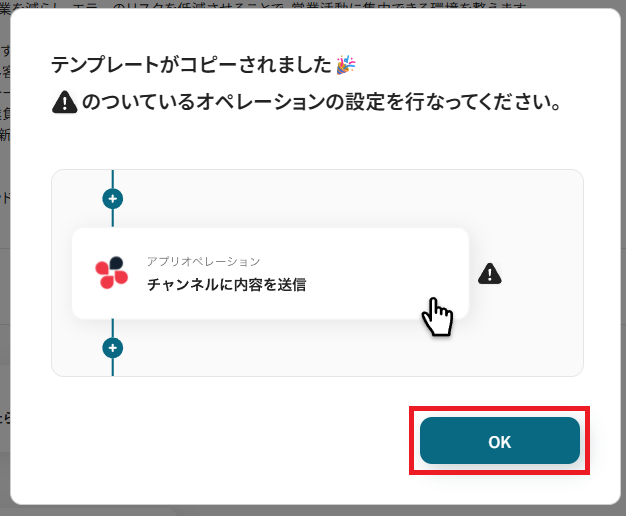
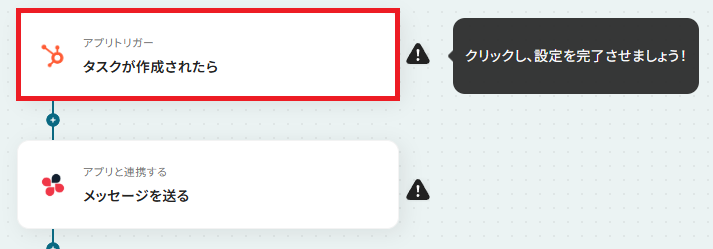
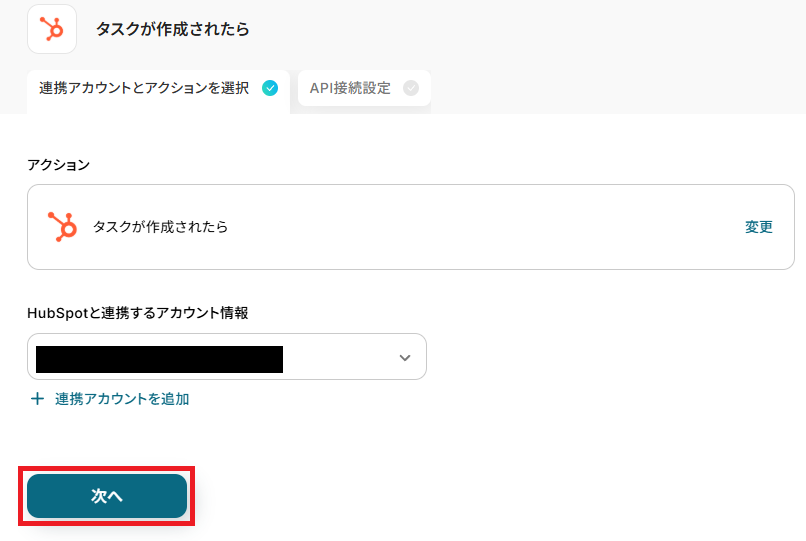
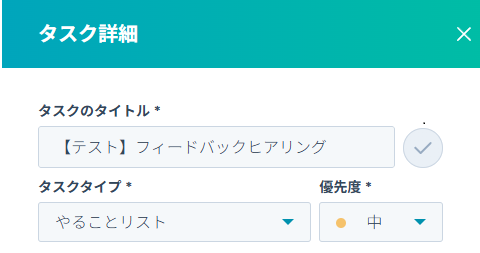
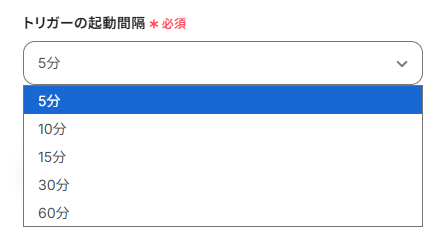
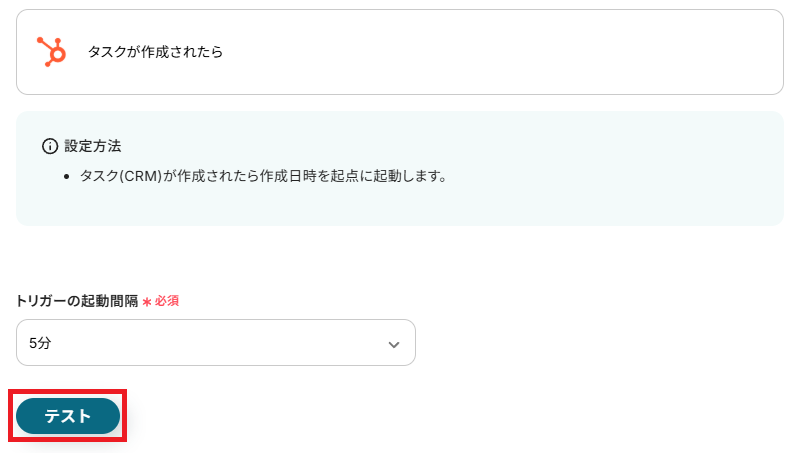
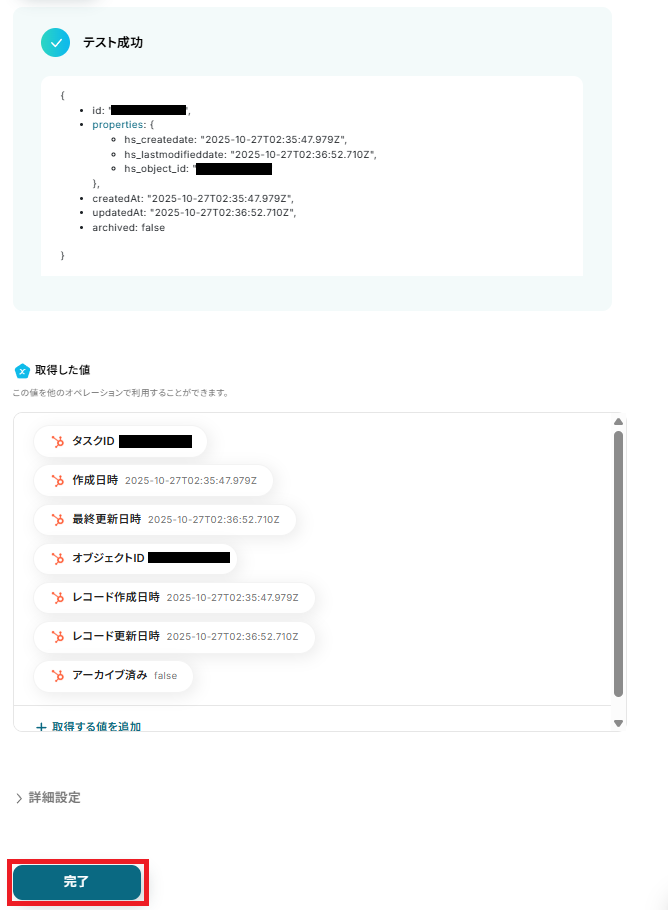
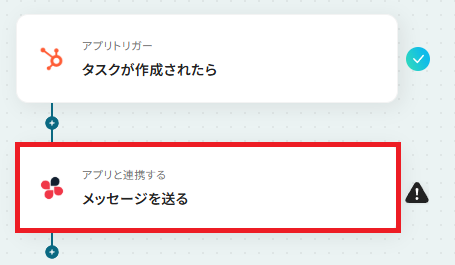
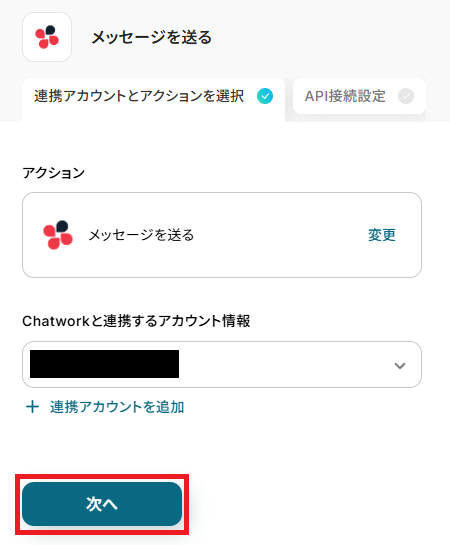
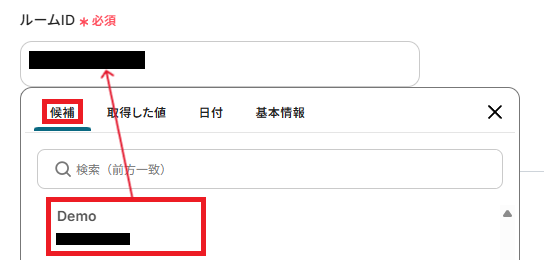
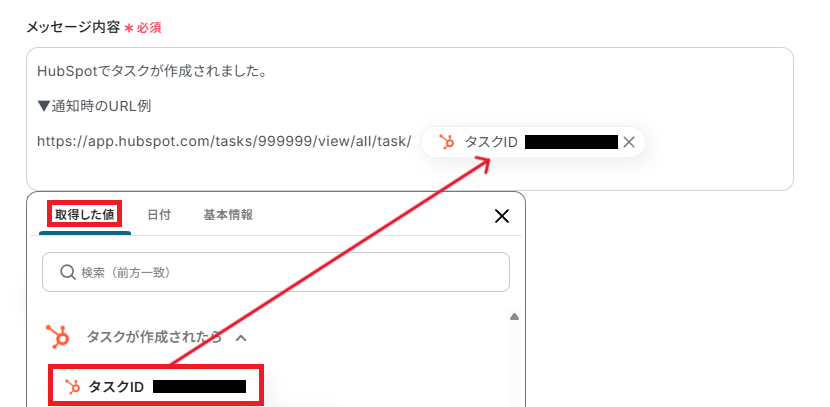
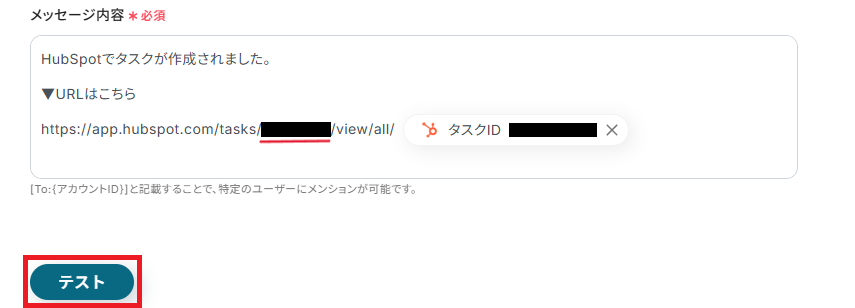
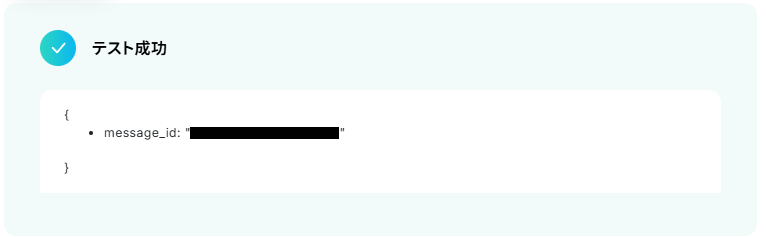
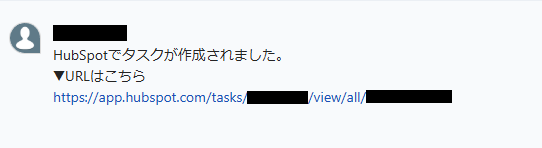
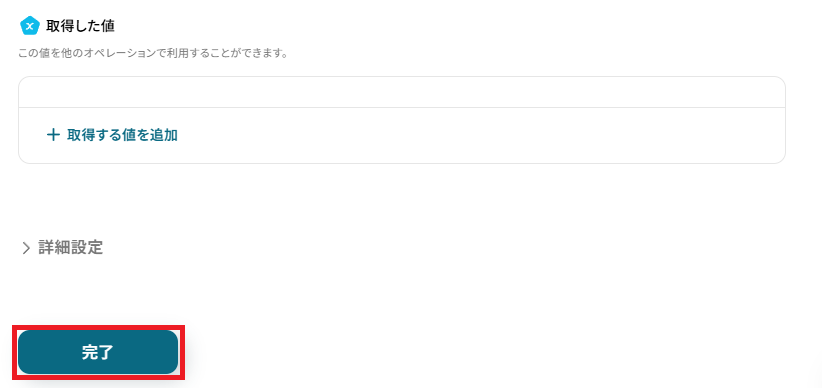
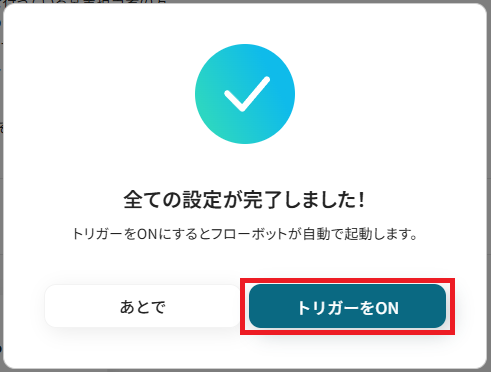
.jpg)